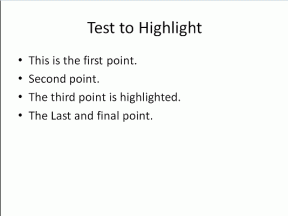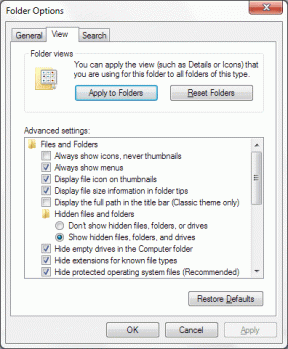כיצד למחוק ערוץ רפוי
Miscellanea / / November 29, 2021
Slack הוא כלי מועיל לתקשורת עם עמיתים תוך כדי עבודה מרחוק. ואם אתה עצמאי, הפלטפורמה היא דרך מצוינת לשמור את כל הצ'אטים שלך בממשק אחד.

אם לא תיזהר, חשבון Slack שלך יכול להיות עמוס לפני שאתה יודע זאת. כדי להתמודד עם זה, הסרה קבועה של ערוצים שאינך משתמש בהם יותר מהסרגל הצדדי שלך הוא רעיון טוב.
אז איך נפטרים מערוץ Slack? אנו נלווה אותך בתהליך. תלמד כיצד למחוק ערוץ Slack שהועבר לארכיון, כמו גם ערוץ שלא.
הטיפים במאמר זה חלים על אפליקציית שולחן העבודה ועובדים גם עבור Slack ב-Mac וגם עבור Windows.
כיצד למחוק ערוץ Slack שלא הועבר לארכיון
מחיקת ערוץ Slack מהסרגל הצדדי שלך היא תהליך פשוט. כדי לעשות זאת, בצע את השלבים הבאים.
שלב 1: לחץ לחיצה ימנית על ערוץ Slack בסרגל הצד שלך שברצונך למחוק.
שלב 2: לחץ על הכרטיסייה אפשרויות נוספות.

שלב 3: בתחתית העמוד, לחץ על האפשרות מחק ערוץ.

שלב 4: סמן את התיבה שליד "כן, מחק את הערוץ הזה לצמיתות".

שלב 5: לחץ על מחק ערוץ. Slack היה צריך לנקות את הערוץ שלך.
גם על Guiding Tech
דרך נוספת למחיקת ערוץ Slack שלא הועבר לארכיון מתוארת בשלבים הבאים.
שלב 1: לחץ על הערוץ שברצונך למחוק.
שלב 2: בחר באפשרות עוד עם שלוש נקודות בצד ימין.
שלב 3: בחר אפשרויות נוספות.

שלב 4: כמו בשיטה הראשונה, תראה רשימה של אפשרויות. לחץ על מחק ערוץ בתחתית העמוד.

לאחר מחיקת ערוץ Slack, אינך יכול לשחזר דבר. במקרים מסוימים, ייתכן שתרצה לאחסן אותו במקום זאת מסיבה זו.
גם על Guiding Tech
כיצד למחוק ערוץ Slack ארכיון
אם תבחר מאוחר יותר למחוק ערוץ בארכיון, תוכל גם לעשות זאת.
ראשית, תצטרך למצוא את הערוץ שברצונך למחוק. כדי לעשות זאת:
שלב 1: לחץ על לשונית דפדפן הערוץ בראש העמוד.
שלב 2: הקלד את שם הערוץ שאתה מחפש בסרגל החיפוש.

שלב 3: כאשר התוצאות נטענות, לחץ על הערוץ שברצונך למחוק.

ברגע שתהיה בערוץ, תהיה לך אפשרות לסגור אותו בתחתית העמוד. אם תלחץ על זה, Slack ימחק את העמוד שלך.
לחלופין, תוכל להסיר ערוץ בארכיון על ידי ביצוע השלבים הבאים.
שלב 1: בערוץ שלך, לחץ על שלוש הנקודות שליד עוד. הסמל נראה זהה לזה שמופיע בשיטות שהוזכרו קודם לכן במאמר זה.
שלב 2: לחץ על אפשרות המחיקה.

שלב 3: הערוץ שלך לא יופיע יותר בקטע הארכיון בסביבת העבודה של Slack שלך.
מה לעשות אם אינך יכול לראות אפשרות מחיקה
למרות שבדרך כלל תהיה לך את היכולת לפתוח ערוץ חדש ב-Slack, לא תמיד תוכל למחוק אותו. זה נכון במיוחד אם אתה חבר בחלל שלא יצרת.
אם מישהו אחר הוסיף אותך לסביבת עבודה של Slack, ייתכן שאין לך הרשאה למחוק את הערוץ. בדרך כלל, אלה שמורים רק למנהלים.
אתה יכול לבדוק אם אתה צריך הרשאות מיוחדות על ידי מעבר לערוץ שלך, לחיצה על שלוש הנקודות ועיון בתפריט הנפתח. אם אינך יכול למחוק אותו, האפשרות האחרונה תהיה אפשרות לעזוב.

אם אין לך אפשרות למחוק את הערוץ שלך, תצטרך לפנות למנהל מערכת או לצוות ה-IT של החברה שלך. הם יוכלו להסיר אותו לצמיתות.
ראוי גם לציין שאינך יכול למחוק חלק מהערוצים, גם אם אתה מנהל. לדוגמה, זה שכותרתו גנרל צריך להישאר ער כל הזמן. עם זאת, אתה יכול להגביל אנשים מסוימים מלפרסם ולשנות את השם לפי באמצעות אימוג'ים או מילים.
מחיקת ערוץ רפוי לא צריכה להיות קשה
למרות שלעתים קרובות אנו מתווספים ליותר ערוצי Slack ממה שאנו יכולים לזכור, האמת היא שרובם חסרי תועלת עבורנו. או שההכרזות אינן רלוונטיות, או שאנחנו פשוט לא מפרסמים מספיק כדי להצדיק שהן תופסות מקום בסרגל הצד.
אם אתה מנהל, מחיקת ערוץ Slack היא קלה - ללא קשר אם העברת אותו לארכיון או לא.
עבור משתמשים ללא הרשאה למחוק ערוץ ב-Slack, תצטרך ליצור קשר עם מנהל מערכת. עם זאת, גם אם הם מסרבים, אתה עדיין יכול לעזוב את זה ולהימנע מלקבל התראות.